PC'nizde bir komut istemi penceresi açılıyor mubölünmüş bir saniye ve sonra otomatik olarak kapanır? Yalnız değilsin. Komut istemi penceresi çok hızlı açılır ve kapanır, Komut İstemi'nin anlaşılması birkaç gün sürecektir. Sorun, güvenlik ihlali ve dolandırıcılığın ne kadar yaygın olduğu göz önüne alındığında, ortalama bir insanı korkutmak için yeterlidir. Belki de casus yazılımla gelen bir uygulamayı yüklediniz. Belki birileri web kameranıza erişiyor ve düzenli olarak fotoğraflarınızı çekiyordur. Veya belki de HP ses sürücüsüdür. Muhtemelen, geçmişte hiç şüphesiz gölgeli web sitelerini ziyaret etmediyseniz, hiçbir şey olmaz. Emin olmak için, neden bir komut istemi penceresinin her zaman tekrar tekrar açıldığını anlamanız gerekir. Bunu anlamak biraz zaman alacak ancak zaman gerçekten karmaşık bir bit.
Yanlış Pozitifleri Kural Dışı
Bir komut istemi penceresi olduğunu varsayıyoruz.açılış ve kapanış. Aslında başka bir şey olabilir. Bazen, biri açık üste birden fazla uygulamanız olduğunda, bunlar odak içinde ve dışında “titriyor”. Arka planda bir uygulama penceresi aniden odaklanıp hızlı bir şekilde kaybolduğunda tarayıcınızda çalışıyor olabilirsiniz. Eğer olan buysa, hangi pencerenin olduğunu görmeniz çok hızlı olacak. Bu yanlış bir pozitif olsa da, bunu ekarte etmemiz gerekiyor.
Kural dışı bırakmak için, hangi uygulamaları kullandığınızı kontrol edin.bu olduğunda kaçmak zorundayım. Tecrübelerimize göre, bu çoğu zaman örneğin, mesajlaşma uygulamaları gibi sık bildirimler gönderen uygulamalarda olur. Suçlu olabileceğini düşündüğünüz uygulama penceresini yeniden boyutlandırın. Normalde olduğundan daha küçük veya daha dar yapın. Bir uygulama penceresi bir dahaki sefere ekranınızda belirip kaybolduğunda, en azından pencerenin hangi boyutta olduğunu göreceksiniz. Yeniden boyutlandırılmış uygulama penceresiyle eşleşiyorsa, sorununuzu bulmuşsunuzdur.
Uygulama Güncellemelerini Yönetme
Windows uygulaması otomatik olarak güncellenmiyor. Her zaman manuel bir işlemdir. Bir uygulamayı yakın zamanda güncellediyseniz, düzgün yüklenmemiş olabilir. Uygulamanın yeni bir sürümünün bir işlemi çalıştırmaya çalışıyor olması da mümkündür. Bir uygulamayı yakın zamanda güncellemediyseniz veya yeni bir tane yüklediyseniz, bu olasılığı ekarte edebilirsiniz. Yine de, burada kendi hafızanıza güvenmek zorundasınız. Yeni bir uygulama yüklediyseniz, nedeni olabilir. Bu mutlaka uygulamanın kötü amaçlı olduğu anlamına gelmez. Sadece bir hata olabilir.
Olaylar Görüntüleyicisi
Pencere göründüğünde Olay Görüntüleyiciyi açın. Sisteminizde olan her şey burada günlüğe kaydedilir. Windows Günlüğünü genişletin ve Uygulama, Güvenlik, Servis, Sistem ve İletilen Olaylar'daki günlükleri gözden geçirin. Görünen pencerenin tarih ve saatiyle çakışan olayları inceleyin. Bu etkinliğin ayrıntılarına bakın. Hangi uygulamanın pencereyi açtığını söyleyecektir.

Bu, hangi uygulamanın veya sürecinsorun. Uygulama ile ne yapacağınıza karar vermek size kalmış. Size ne yapacağınızı söyleyemeyiz çünkü bu gerçekten uygulamaya bağlıdır. Pencerenin nedeni bir sistem süreci ise. Neler olup bittiğini kontrol etmelisin. Bakmak için iyi bir yer Görev Zamanlayıcı. Windows, düzenli aralıklarla veya yalnızca her şimdi ve sonra çalışması gereken işlemlere sahiptir. Komut İstemi penceresinin çok sık açıldığını görürseniz, bir şeyin yanlış olabileceği anlamına gelir.
Zamanlanmış Görevleri Kontrol Et
Görev Zamanlayıcı uygulamasını açın. Bir pencere göründükten hemen sonra kontrol etmek en iyisidir. Çalışan son görevlere bakın. Bir görevin sürekli olarak çalışmakta başarısız olduğunu bulabilirsin.
Görev Zamanlayıcı'yı açın ve Görev Zamanlayıcı'yı genişletin kütüphane. Microsoft> Windows'a gidin. İlk klasörü seçin ve ardından pencerenin tam olarak hangi zamanda koştuğunu belirten bir görevi olduğunu görmek için hepsine göz atın. Olay Görüntüleyicisi'ndeki günlük, hangi klasöre bakacağınızı daraltmanıza yardımcı olur. Görünen pencereyle çakışan olay, hangi uygulamanın oluşturulduğunu size söyleyecektir. Tekrarlanan bir görev olup olmadığını görmek için Görev Zamanlayıcı'da bu uygulamanın uygulama klasörünü arayın.
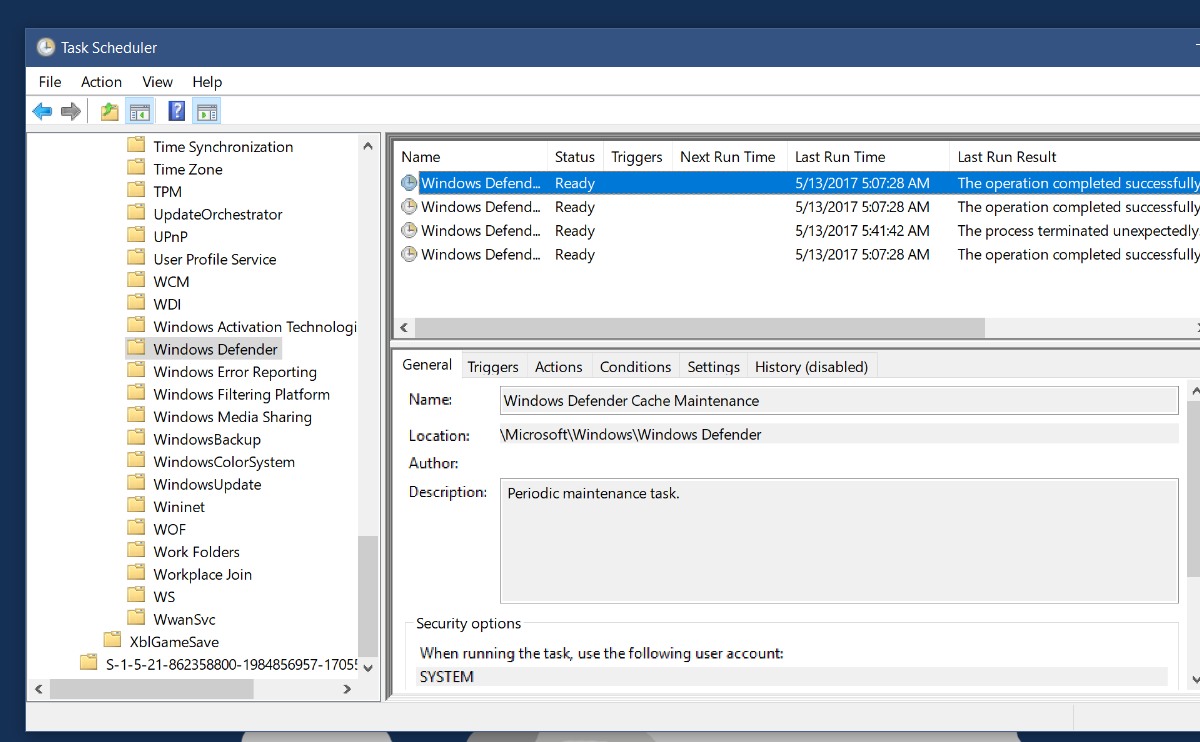
Neden çalıştığını ve çalıştığını kontrol edinBaşarıyla. Görev başarısız olursa, pencerenin tekrar tekrar açılmasının nedeni bu olabilir. Elbette, günün sonunda endişelenecek bir şey olmayan periyodik bir bakım görevi olabilir.













Yorumlar